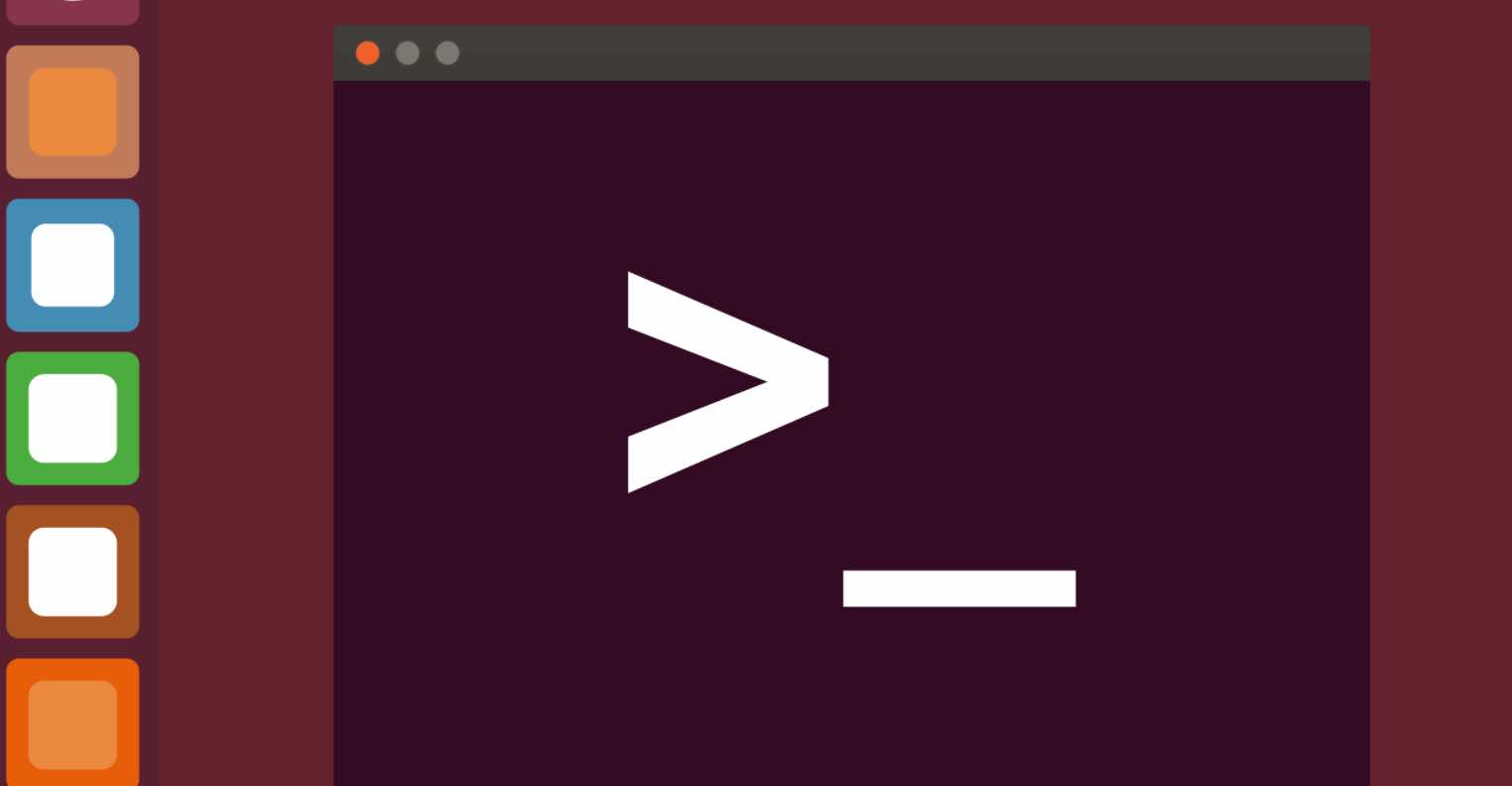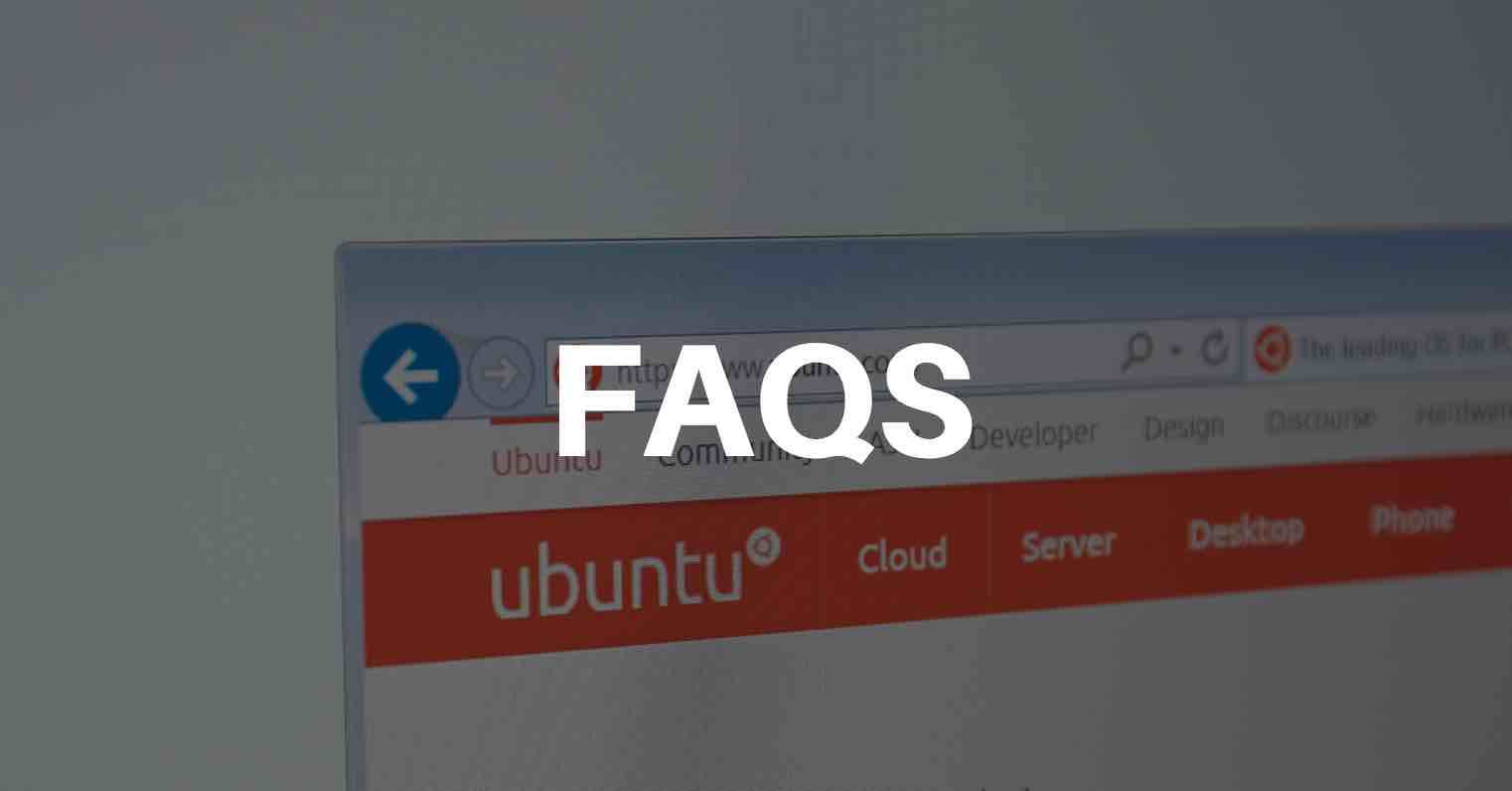Sau khi cài dặt Ubuntu thành công, nếu bạn là người chưa tiếp xúc với Ubuntu thì chắc hẳn bạn vẫn chưa biết làm những việc gì để giúp cho Ubuntu hoạt động hiệu quả sau khi cài đặt.
Nội dung mà chúng tôi chia sẻ trong bài viết này sẽ tổng hợp những việc mà bạn cần làm trước tiên sau khi đã hoàn tất thực hiện cài đặt hệ điều hành này cho máy tính.
Sự khác nhau giữa cài đặt phần mềm giữa Ubuntu và Windows

Như các bạn đã biết, khi cài mới một hệ điều hành nào thì việc đâu tiên chúng ta cần làm đó chính là cài đặt một số phần mềm cần thiết như Office, Unikey, Firefox, Chrome, 7zip,… Tương tự Windows, bạn cũng sẽ cần cài đặt các phần mềm này trên Ubuntu.
Tuy nhiên ở Ubuntu có một điều tuyệt vời đó chính là bạn không cần phải đi tìm kiếm những phần mềm ở nhiều nơi khác nhau mà bạn chỉ cần vào Ubuntu Software Center và cài đặt những thứ mà bạn muốn. Bên cạnh đó, khi cài đặt thành công Ubuntu, nó cũng đã tích hợp sẵn cho bạn trình duyệt Firefox và bộ LibreOffice hoàn toàn miễn phí có thể đọc được các tập tin của Microsoft Office.
Những việc cần làm sau cài đặt Ubuntu
Chọn Server tốt nhất để cài đặt phần mềm
Nếu như bạn từng xem bài viết đổi DNS để tăng tốc Internet thì ắc hăn bạn cũng sẽ hiểu tại sao nên chọn Server phù hợp trong khi sử dụng Internet. Thao tác này sẽ giúp việc cài đặt những phần mềm hoặc ứng dụng trên Ubuntu trở nên nhanh hơn. Bạn có thể chọn Server tốt nhất cho Ubuntu theo hướng dẫn dưới đây.
Bước 1: Chọn System Setting >> Software & Updates
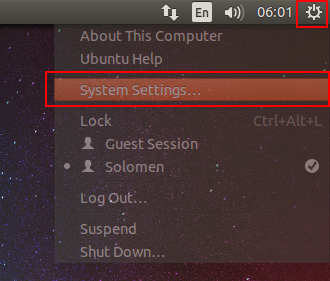
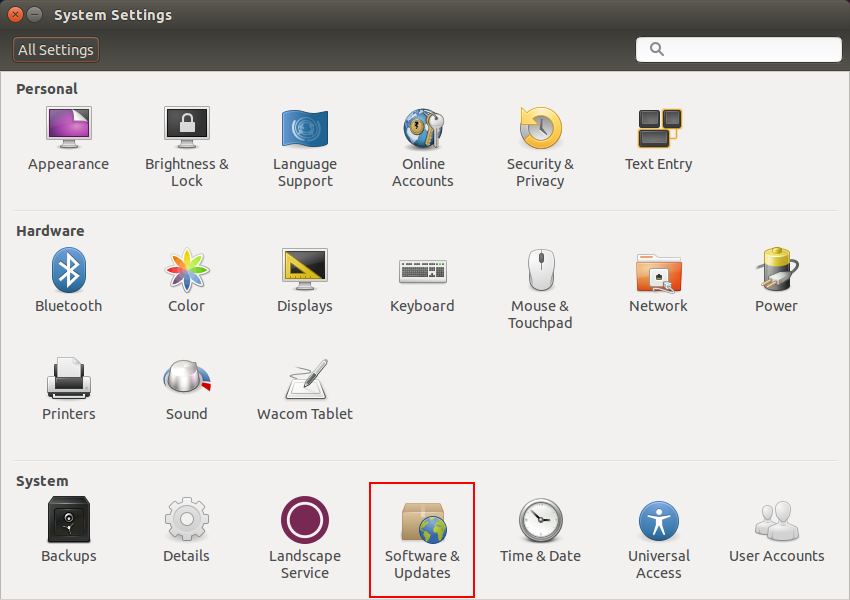
Bước 2: Tại mục Download From >> Other >> Select Best Server. Khi đó quá trình tìm kiếm server tốt nhất đang diễn ra, bạn hãy đợi vài giây.
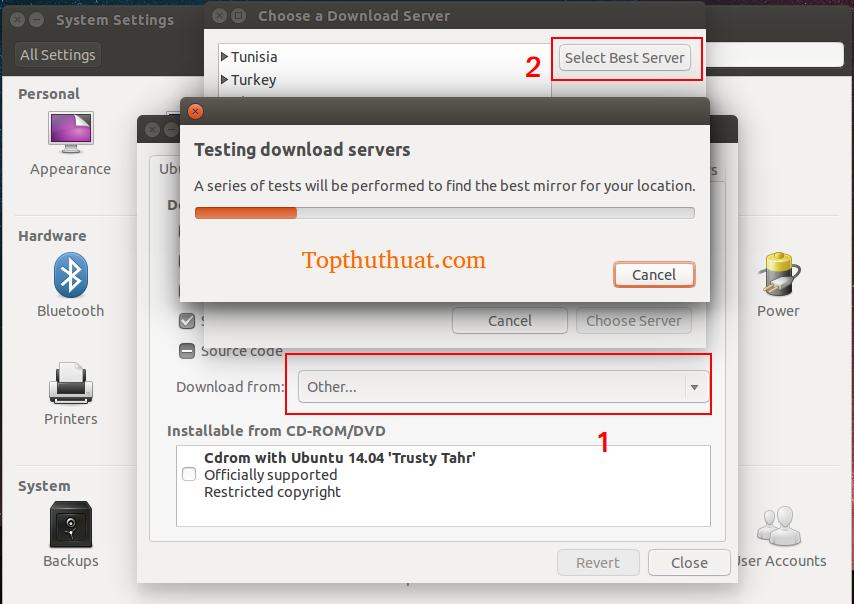
Sau khi việc tìm kiếm hoàn tất, bạn chọn vào Choose Server.
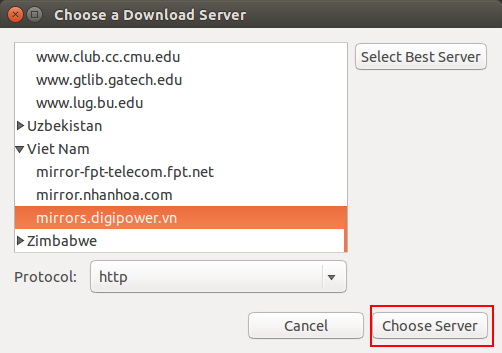
Cuối cùng, bạn chọn Close Software & Update Khi đó, một thông báo xuất hiện bạn chọn Reload. Để Ubuntu cập nhật lại dữ liệu. Và chắc chắn việc cài đặt và update phần mềm của bạn sẽ được cải thiện đáng kể.
Cài đặt bộ gõ tiếng việt Unikey iBus
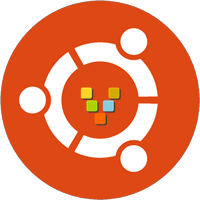
Để có thể gõ tiếng việt trên Ubuntu, bạn cần phải cài đặt Unikey iBus vào Ubuntu. Việc cài đặt cũng khá đơn giản, bạn có thể tham khảo bài viết sau về cách cài đặt tiếng việt Ubuntu.
Cài đặt Media Codec
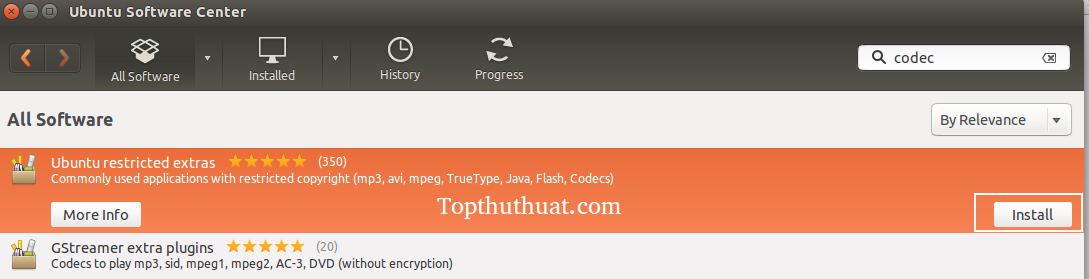
Để có thể xem tất cả các định dạng media trên Ubuntu, bạn cần phải cài đặt Ubuntu Restricted Extras. Việc cài đặt khá đơn giản. Mở Ubuntu Software Center >> Tìm kiếm với từ khóa Codec. Bạn sẽ thấy ngay vị trí đầu tiên, chọn Install để cài đặt cho Ubuntu.
Cài đặt 7zip
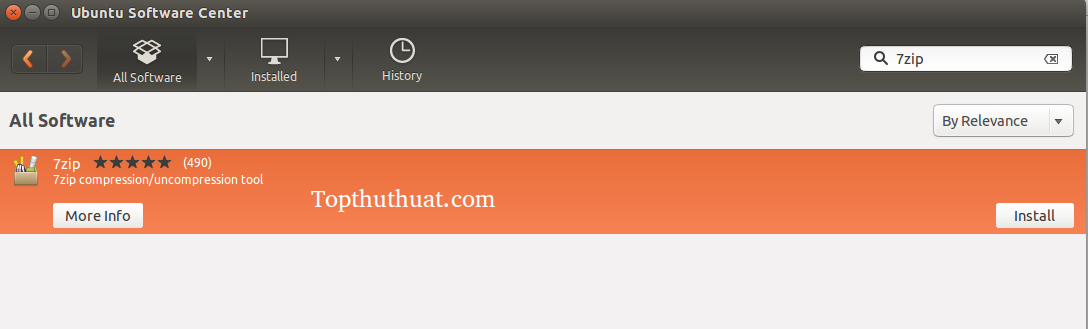
Ubuntu cũng cung cấp sẵn cho bạn ứng dụng giải nén các file như rar, zip,.. nhưng việc sử dụng không được linh hoạt, chính vì thế bạn cần cài đặt 7zip để có thể giải nén nhanh bất cứ File nào thông qua Menu chuột phải >> Extract Here. Bạn hãy vào Ubuntu Software Center và tìm kiếm 7zip >> Install.
Ngoài ra, bạn còn có thể cài đặt thêm một số ứng dụng hữu ích khác như VLC, GNOME,….
Cài đặt Flash Player cho Firefox
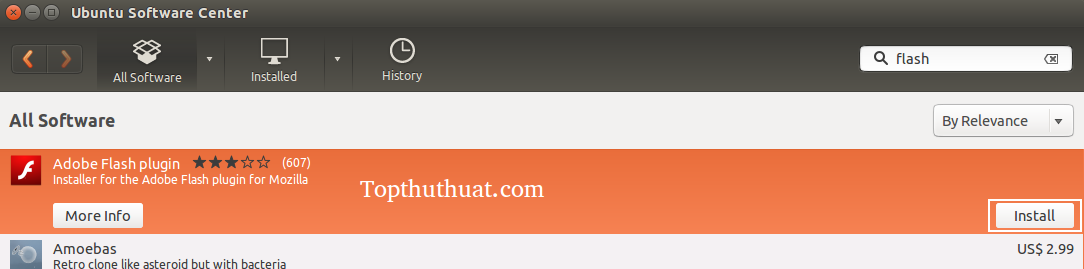
Mặc định, Firefox đã được tích hợp sẵn khi cài đặt Ubuntu những chưa có Flash Player. Chính vì thế, bạn cần phải cài đặt Flash cho Firefox để có thể xem video hoặc các file Flash trên trang Web. Bạn có thể thực hiện tương tự như cài đặt Media Codec.
Tóm lại
Đây là những việc cần làm đầu tiên để có thể giúp hệ điều hành Ubuntu hoạt động với đầy đủ với các tính năng cần thiết. Bạn cũng có thể tìm và cài đặt các phần mềm hữu ích khác thông quá những bài viết về những phần mềm tốt nhất cho Ubuntu trong chuyên mục Thủ thuật Ubuntu trên Website.
Chúc bạn thành công!